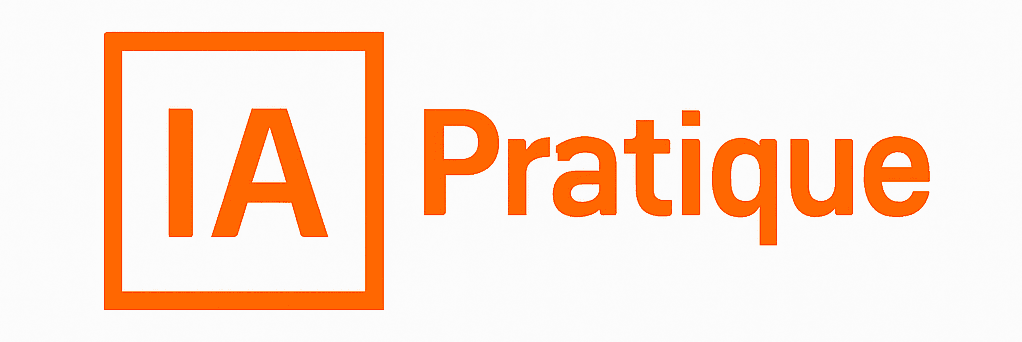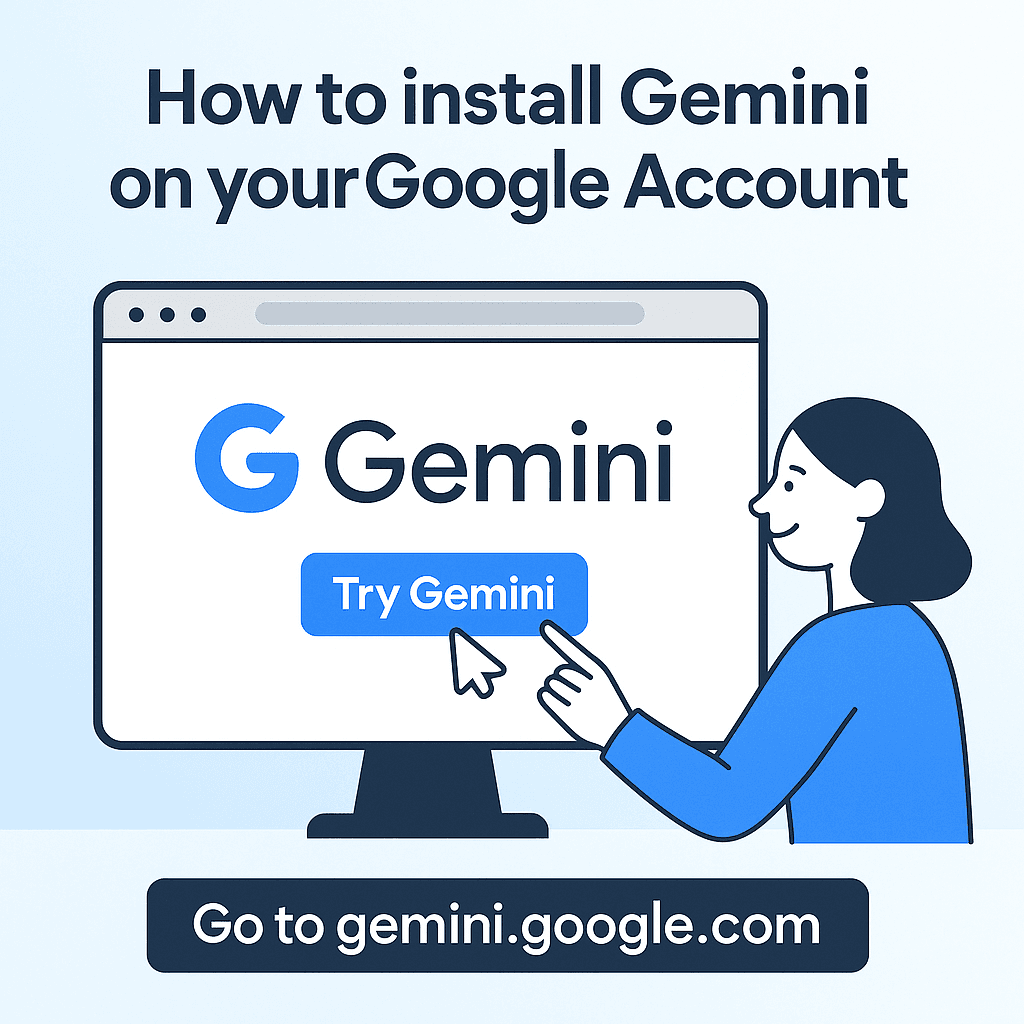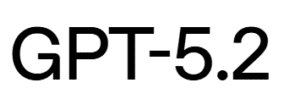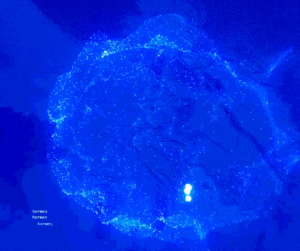Voici un tuto pas-à-pas pour installer et activer Gemini sur ton compte Google (version gratuite ou pro via Workspace) 👇
✅ 1. Vérifie la compatibilité
Gemini fonctionne avec :
- Un compte Google personnel ou pro (Google Workspace)
- Un navigateur à jour (Chrome recommandé)
- Langue du compte en 🇺🇸 ou maintenant 🇫🇷 disponible progressivement
🚀 2. Accède à Gemini
📍 Va sur https://gemini.google.com
Tu verras :
- Soit une interface de chat (Gemini 1.5 Pro si activé)
- Soit un bouton « Accéder à Gemini » → connecte-toi avec ton compte Google
🔒 À savoir : si tu utilises un compte d’entreprise, l’accès peut être restreint par ton administrateur Google Workspace.
🆓 3. Version gratuite (Gemini Free)
- Aucune installation nécessaire
- Utilise directement Gemini via ton navigateur
- Tu peux poser des questions, glisser des images, fichiers, liens YouTube…
🧠 Tu utilises le modèle Gemini 1.5 Pro, mais avec des limites de volume (tokens/jour).
💼 4. Version Pro : Gemini for Workspace (AI Premium)
👉 Pour l’activer :
- Connecte-toi sur https://workspace.google.com
- Choisis une offre de 6 à 24 $/mois/utilisateur
- Règle via ton compte Google Admin (ou demande à ton admin IT)
⚙️ 5. Activer Gemini dans les outils Google (Docs, Gmail, Sheets…)
Une fois activé :
- Dans Gmail → tu verras “Aide-moi à écrire” dans la barre d’outil
- Dans Docs → menu “Générer du contenu avec Gemini”
- Dans Sheets → suggestions IA dans les cellules
- Dans Slides → création d’images IA
- Dans Meet → résumé des réunions automatique
- Dans Drive → recherche contextuelle par IA
📱 6. Application mobile Gemini (Android uniquement pour l’instant)
📲 Télécharge l’app Gemini sur Android :
Play Store – Gemini
Apple
🧾 En résumé visuel :
| Version | Accès | Prix | Fonctions IA |
|---|---|---|---|
| Gemini Free | gemini.google.com | 0 € | Chat, image, fichier, lien, PDF… |
| Gemini Pro | via Workspace ou via gemini | 6 à 24 $/mois/utilisateur | Docs, Gmail, Meet, Drive, Sheets… |